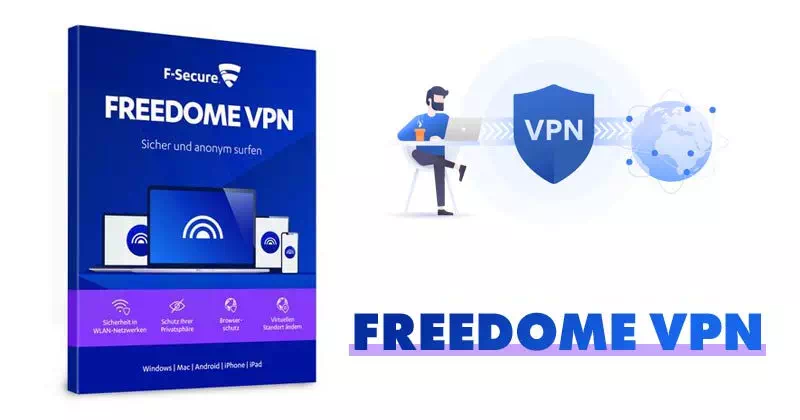當瀏覽互聯網時 餅乾 網站可以保存您的密碼和其他數據(在您同意的情況下),使您的瀏覽體驗更加愉快。 以下是如何啟用(或禁用)cookie Mozilla Firefox瀏覽器 .
如何在桌面版 Firefox 中啟用/禁用 cookie
在 Firefox 中啟用 cookie Windows 10 أو Mac أو Linux ,單擊右上角的“設置”圖標。

在下拉菜單中,選擇選項。

Firefox 首選項設置將顯示在新選項卡中。 在左側窗格中,單擊隱私和安全“。

或者,如果您想直接進入“隱私和安全”選項卡,請在 Firefox 的地址欄中輸入以下內容:
約:喜好#隱私

您現在將進入“瀏覽器隱私”窗口。 在“增強跟踪保護”部分中,您將看到默認選擇的“標準”選項。 此選項允許使用 cookie,但“ 跨站點跟踪 cookie “。
![]()
在“標準”選項下方,點擊“自定義”。 這就是魔法發生的地方!

現在,您可以完全控制要阻止的任何跟踪器和腳本。 取消選中“Cookie”旁邊的框以允許所有類型,包括之前排除的類型(跨站點跟踪 Cookie)。

如果您想指定應阻止 Cookie 的情況,請選中“Cookie”旁邊的框。 然後,單擊箭頭打開下拉菜單並選擇最適合您需求的選項。

要完全禁用 cookie,請選擇“所有 Cookie”。 但是,我們不建議這樣做,除非已完成 瀏覽器故障排除 在那之前,我們建議 清除瀏覽器的緩存和 cookie 第一的。
如何在移動設備上的 Firefox 中啟用/禁用 cookie
在 Firefox 中啟用 cookie Android أو iPhone أو iPad ,點擊右下角的漢堡菜單。

點擊“設置”。

向下滾動到隱私部分並點擊跟踪保護。
![]()
不幸的是,iOS 和 iPadOS 設置不如桌面和 Android 上的設置靈活(它們是相同的)。 在 iPhone 或 iPad 上,您唯一的選擇是“標準”或“嚴格”,這兩者都會阻止跨站點跟踪器。
要允許所有類型的 cookie,請打開增強跟踪保護。

截至撰寫本文時,iPhone 或 iPad 上的 Firefox 中還沒有內置方法可以完全禁用 cookie。
您也可能對。。。有興趣:
- 如何更新 Mozilla Firefox
- 如何在 Firefox 中查看保存的密碼
- 如何清除 Mozilla Firefox 中的緩存和 cookie
- 如何將書籤從 Chrome 導入到 Firefox
- 下載 Mozilla Firefox 2020
我們希望本文對您如何在 Mozilla Firefox 中啟用(或禁用)cookie 有所幫助。
在下面的評論框中分享您的意見。